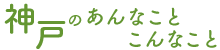3連休、子供たちがお寿司が食べたいということで、
くら寿司を予約しようとしたら、
まだ16時だったにも関わらず
最短の予約時間が20時40分・・・
休日は本当に予約が取りずらいですよね。
そんな時、我が家では持ち帰りの注文をするのですが
単品注文のため、メニューを見ながらメモして
それを電話で伝える作業が
いつも億劫だったんです。
それがスマホで注文できるように!
すごく便利になりましたので
ご紹介させていただきます!
消費税は8%だし、ビール代は発泡酒でかなり節約できるし
ついつい頼んでしまうジュースやデザートを
抑えられるので、持ち帰りのほうが節約できます。
スマホdeくらでお持ち帰りの注文方法
-
くら寿司のスマホアプリをダウンロード
- 「スマホでお持ち帰り」を選択
- 持ち帰りの店舗検索
- 「お持ち帰り注文」を選択
- 日にち選択(受け取れる時間帯が選択できるかもチェック)
- 注文内容を入力
- 時間選択
- お客様情報を入力→簡単な入力です。
- お支払い方法を選択→お店でお支払いもできるので面倒なクレジットカード入力はなしで大丈夫です。
- 注文する
①くら寿司のスマホアプリをダウンロード
まずは、アプリをダウンロードしてください。
ネットで受付予約されている方はすでにお持ちだと思います。
②「スマホでお持ち帰り」を選択
TOP画面に「スマホでお持ち帰り」というボタンがあります。
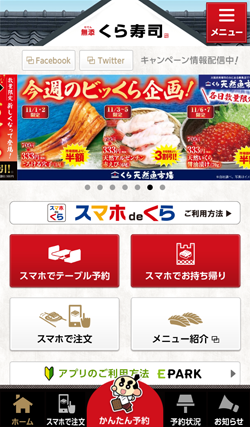
③持ち帰りの店舗検索
取りに行くお店をクリック。こちらも店舗の予約と同様です。
④「お持ち帰り注文」を選択
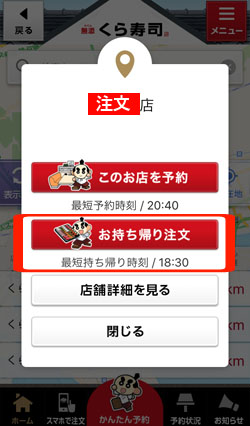
⑤日にち選択
ここでは時間は選択できません。日にちのみの予約になります。
※受け取れる目安の時間帯が下にでているので、ここで希望時間が×の場合は
メニューを選んでも、結局注文できないということになりますので
必ずチェックしてくださいね!
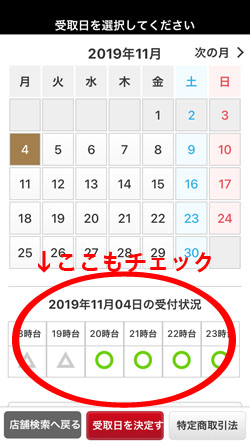
⑥注文内容を入力
メニューがでてきますので選択してください。
個数や合計金額も出るので分かりやすいですね♪
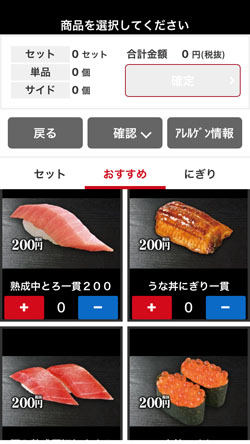
⑦時間選択
時間を選択します。(メニューで悩みすぎると時間が埋まって
×表示に変わっていることもあるので気をつけてください。)
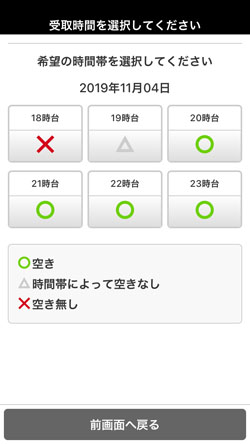
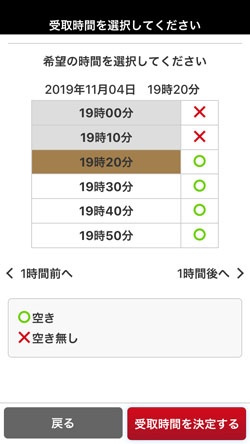
⑧お客様情報を入力
これは最初に入力できていたのか、
私の場合読み仮名の入力のみでした。
登録を選ぶと次回から入力の必要はなさそうです。
⑨ お支払い方法を選択
後にクレジットカードも登録できるようになるかもしれませんが
私が選択した店舗では「お店でお支払い」のみでした。
⑩注文する
「注文する」ボタンをクリック。これで完了です。
個人的には、注文中に子供が騒いでいたり、
注文の個数が聞き間違えられていたり
混雑時は、ずっと通話中だったりと
電話注文にストレスがあったので
とても便利になったと思います!
ぜひご利用ください♪